スポンサーリンク
Kindle版の書籍はカートに入れてレジ画面から購入するのではなく、商品画面に直接「注文を確定する」ボタンが表示され、それをクリックするとすぐに購入が完了してしまうため、支払方法の選択画面が表示されません。
そのため、購入を確定してしまう前に支払い方法(利用するクレジットカード)を変更したい場合には、事前にKindle版の購入に使用する支払い方法設定を設定画面から変更しておいた上で「注文を確定する」をクリックする必要があります。
しかし、他の支払い設定とは異なり少し特殊な場所に設定画面が用意されているためか、その設定の場所を探してみてもなかなか見つけることができずに困ってしまうケースが少なくないようなので、今回はその設定場所や手順について紹介します。
スポンサーリンク
Kindle用の支払い方法を変更する方法
支払いの設定変更は、こちらの「コンテンツと端末の管理」のページから行います。
ここでまず「設定」をクリックします。
すると「Kindleの支払い設定」が表示されるので、そこで現在の支払い方法を確認しつつ、「お支払い方法を編集」ボタンをクリックします。
「Kindleの支払い設定」画面が開くので、支払いに利用したいクレジットカードをクリックして選択するなどして、「編集完了」をクリックします。
これで、設定変更完了です。
なお、この画面から、Amazonポイントを使用するかも設定変更することが可能なのですが、こちらについてはKindle本の商品画面の「ポイントを利用する」から利用のオンオフをその場で切り替えることができるため、ここでの設定はあくまで「デフォルト」として機能するだけで、ここでの変更は必須ではないようです。
アカウントサービス画面から辿る場合
アカウントサービス画面から辿りたい場合は、アカウントサービスを開いてから、「お客様の支払い方法」を選択します。
そしてここで「設定」タブに切り替えてから、下の方にある「Kindle・デジタルコンテンツのお支払い設定」という所へ進むのがポイントです。
すると、冒頭で紹介した画面が開くので、「Kindleの支払い設定」の「お支払い方法を編集」ボタンから、支払い方法の指定を行ってみてください。
スポンサーリンク

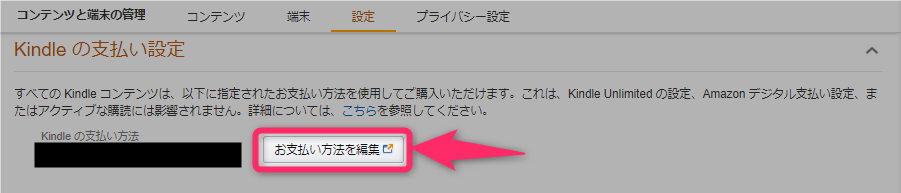

スポンサーリンク